ユーザーズガイド YAMAHA CL-5 CL EDITOR
Lastmanualsはユーザー主導型のハードウエア及びソフトウエアのマニュアル(ユーザーガイド・マニュアル・クイックスタート・技術情報など)を共有・保存・検索サービスを提供します。 製品を購入する前に必ずユーザーガイドを読みましょう!!!
もしこの書類があなたがお探しの取扱説明書・マニュアル・機能説明・回路図の場合は、今すぐダウンロード。Lastmanualsでは手軽に早くYAMAHA CL-5のユーザマニュアルを入手できます。 YAMAHA CL-5のユーザーガイドがあなたのお役に立てばと思っています。
YAMAHA CL-5のユーザーガイドをLastmanualsがお手伝いします。

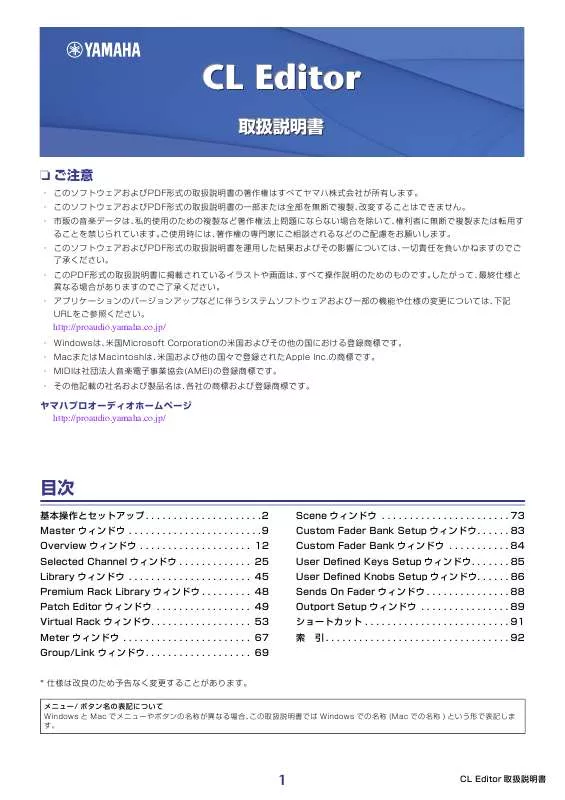
この製品に関連したマニュアルもダウンロードできます。
 YAMAHA CL-5 (8873 ko)
YAMAHA CL-5 (8873 ko)
 YAMAHA CL-5 Â (324 ko)
YAMAHA CL-5 Â (324 ko)
 YAMAHA CL-5 CL EXTENSIONÃ (127 ko)
YAMAHA CL-5 CL EXTENSIONÃ (127 ko)
 YAMAHA CL-5 (10093 ko)
YAMAHA CL-5 (10093 ko)
 YAMAHA CL-5 CL EDITOR (4737 ko)
YAMAHA CL-5 CL EDITOR (4737 ko)
 YAMAHA CL-5 UPDATE GUIDE (246 ko)
YAMAHA CL-5 UPDATE GUIDE (246 ko)
マニュアル抽象的: マニュアル YAMAHA CL-5CL EDITOR
詳しい操作方法はユーザーガイドに記載されています。
[. . . ] 91 索 引 . . . . . . . . . . . . . . . . . . . . . . . . . . . . . . . . . [Synchronization] メニュー→ [Re‑synchronize] を 選択します。
右の画面が表示されます。 NOTE
Offli ne 状態の場合は選択できません。
2. CL 本体と CL Editor のどちらの状態に合わせるか選択 します。
Console ‑> PC: CL 本体のパラメーター設定を CL Editor にコピーします。 PC ‑> Console: CL Editor のパラメーター設定を CL 本体にコピーします。 [All Libraries] のチェックボックスにチェックを入れると、 ライブラリーデータも同期します。 [Dante Setup and I/O Rack] のチェックボックスにチェックを入れると、 Dante 設定も同期します。 PC ‑> Console を 選択したときに、 CL 本体の Dante 設定を保持する場合はチェックをはずしてください。 NOTE
PC ‑> Console を選択してチェックをはずした場合や Console ‑> PC を選択した場合は、 CL 本体の Dante 設定を CL Editor にコピーします。
3. [OK] をクリックします。
同期中は CL 本体を操作しないでください。
Offline Edit 機能
CL 本体と CL Editor を連動させたくない場合は、 [Synchronization] メニュー→ [Offline Edit] を選択します。 Offline Edit で編集した内容を CL 本体に反映させたいときは、 [Synchronization] メニュー→ [Re‑Synchronize] を選択して、 「PC ‑> Console」 で同期をとります。 Master ウィンドウの [ONLINE]/[OFFLINE] ボタンでも、 Offline Edit を選択できます。 NOTE
CL 本体のエフェクトパラメーターには、サンプリング周波数によって表示値が変わるものがあります。CL Editor を OFFLINE から ONLINE にした場合、CL Editor は CL 本体のサンプリング周波数を読み込んで表示を更新するため、エ フェクトパラメーターの表示値が変わることがあります。
その他の機能
❏ Ctrl ( )+ クリック
> キー) を押したままクリックすると、 プリセット値 ( パンは
操作子や設定値にマウスカーソルを合わせ、 <Ctrl> キー(< 「Center」 など ) に戻せます。
ただし、 各チャンネルのフェーダーやセンドのノブおよびバーグラフは、 初期値に関係なくー∞に設定できます。
❏ Ctrl (
)+Shift+ クリック
> キー) と <Shift>
各チャンネルのフェーダーやセンドのノブおよびバーグラフにマウスカーソルを合わせ、 <Ctrl> キー(< キーを押したままクリックすると、 初期値に関係なくノミナル値に設定できます。
8
CL Editor 取扱説明書
Master ウィンドウ
Master ウィンドウでは、 CL 本体との同期やシーンのリコール、 Overview ウィンドウの表示などができます。 このウィンドウ を開くには、 [Windows] メニューから [Master] を選択します。
❏ CHANNEL SELECT
操作の対象となるチャンネルの番号と名称を表示します。 チャンネルを切り替えるには [SELECT] ボタンをクリックして表示されるリストの中から選択するか、 左右にある+ / −の チャンネル選択ボタンをクリックします。 チャンネル名のテキストボックス内で、 名称を変更する こともできます。 System Setup ダイアログボックスの Channel Select/Sends On Fader でチェックが入っ ている場合、 CL 本体のパネル上にある [SEL] ボタンと連動します。 また、 アイコンを右クリック (<control> キー+ クリック ) してアイコンを変更できます。 左ク リックするとチャンネルカラーを変更できます。
❏ SENDS ON FADER
通常モードまたは SENDS ON FADER モードを表示します。 クリックするとモードが切り替わ ります。 通常モードから SENDS ON FADER モードに切り替えると、 Sends on Fader ウィン ドウが表示されます。 ( → P. 88) System Setup ダイアログボックスの Channel Select/Sends On Fader でチェックが入っ ている場合、 CL 本体の SENDS ON FADER モードの切り替えが連動します。
9
CL Editor 取扱説明書
❏ SYNC
CL Editor と CL 本体との接続状態の表示と同期を行ないます。
1 [ONLINE]/[OFFLINE] ボタン
1
2
このボタンをクリックするたびに ONLINE/OFFLINE の状態が切り替わります。 [Synchronization] メニュー→ [Offline Edit] と同じ働きをします。 ( → P. 8) CL Editor と CL 本体が正しく接続されていると、 このインジケーター が表示されます。 この状態のとき、 CL Editor と CL 本体のパラメー ターが連動します。 CL Editor と CL 本体が接続されていない場合、 接続に問題がある場 合、 または Offline Edit が選択されている場合にこのインジケーター が表示されます。 この状態のときは CL Editor と CL 本体のパラメー ターは連動しません。
2 [RE‑SYNC] ボタン
このボタンをクリックすると Synchronization ダイアログが開きます。 [Synchronization] メニュー→ [Re‑Synchronize] と同じ働きをします。 ( → P. 8) NOTE
Offline 状態の場合は操作できません。
❏ SCENE MEMORY
現在リコールされているシーンの表示およびリコール、 ストアを行ないます。
1
23
1 シーンナンバーディスプレイ
ストア / リコールの対象として選ばれているシーン番号を表示します。
2 プロテクトインジケーター
プロテクトのかかったシーンは、 この欄にカギのアイコンが表示され、 上書き保存やタイトルの 変更ができません。 また、 読み込み専用のシーンは、 この欄に R と表示されます。
3 エディットインジケーター
シーンをリコールした後でパラメーターを変更すると、 エディットインジケーターが点灯しま す。
5
6
4 [STORE] ボタン
シーンナンバーディスプレイ (1) に表示されている番号にカレントシーンをストアするボタ ンです。
5 [INC]/[DEC] ボタン
シーンナンバーディスプレイ (1) に表示されている番号を増減させるボタンです。 実際にスト ア / リコールを行なうまではシーンナンバーディスプレイ (1) は点滅表示し、 この間は CL 上 の表示と一致しません。
6 [RECALL] ボタン
4
シーンナンバーディスプレイ (1) に表示されている番号のシーンをリコールするボタンです。
10
CL Editor 取扱説明書
❏ Bank Select Keys
Overview の各ウィンドウを開きます。 NOTE
CL 本体のパネル上のバンクセレクトキーセクションとは連動しません。
1 2
3 4
INPUT
1 [1‑16] ボタン
INPUT CH 1 〜 16 ウィンドウを開きます。
2 [17‑32] ボタン
5
6 7
INPUT CH 17 〜 32 ウィンドウを開きます。
3 [33‑48] ボタン
INPUT CH 33 〜 48 ウィンドウを開きます。
4 [49‑64] ボタン (CL5、 CL3 のみ )
INPUT CH 49 〜 64 を開きます。
5 [65‑72] ボタン (CL5 のみ )
INPUT CH 65 〜 72 を開きます。
6 [ST IN] ボタン
ST IN ウィンドウを開きます。
7 [DCA] ボタン
DCA ( デジタルコントロールドアンプリファイアー) ウィンドウを開きます。
OUTPUT
8 [1‑16] ボタン
8 9 0 A
MIX 1 〜 16 ウィンドウを開きます。
9 [17‑24] ボタン
MIX 17 〜 24 ウィンドウを開きます。
0 [MTRX] ボタン
MATRIX ウィンドウを開きます。
A [ST] ボタン
STEREO/MONO ウィンドウを開きます。
CUSTOM FADER
B [A1]/[A2] ボタン (CL1 の場合は [A1] ボタンのみ )
CUSTOM FADER バンク A1/A2 ウィンドウを開きます。
C [B1] ボタン (CL3 の場合は [B1]/[B2] ボタン、 CL1 の場合は [B1] 〜 [B4] ボタン )
CUSTOM FADER バンク B1 ウィンドウを開きます。
B C
D
D [C1] 〜 [C6] ボタン (CL5 のみ )
CUSTOM FADER バンク C1 〜 C6 ウィンドウを開きます。
11
CL Editor 取扱説明書
Overview ウィンドウ
INPUT CH ウィンドウ
INPUT CH 1 〜 16、 17 〜 32、 33 〜 48、 49 〜 64 (CL5、 CL3 のみ )、 65 〜 72 (CL5 のみ ) のミックスパラメーターを表 示 / 変更します。 ウィンドウ内に表示させるパラメーターは、 [View] メニューまたはウィンドウ内を右クリック (<control> キー+ クリック ) で表示されるメニューで選択できます。 このウィンドウを表示するには以下の方法があります。
●
●
[Windows] メニューから [Overview] を選択して CH1‑16/CH17‑32/CH33‑48/CH49‑64 (CL5、 CL3 のみ )/CH65‑72 (CL5 のみ ) を選択する Master ウィンドウの Bank Select Keys で [1‑16] ボタン /[17‑32] ボタン /[33‑48] ボタン /[49‑64] ボタン (CL5、 CL3 の み )/[65‑72] ボタン (CL5 のみ ) をオンにする
3 1 2
1 インプットパッチ
クリックして INPUT CH に割り当てる入力ソースを次の中から選択します。
NONE DANTE 1 〜 64 OMNI 1 〜 8 PB OUT L、 PB OUT R SLOT1‑1、 SLOT1‑2. . . SLOT3‑15、 SLOT3‑16 FX1L(A)、 FX1R(B). . . FX8L(A)、 FX8R(B) PR1L(A)、 PR1R(B)、 PR2L(A)、 PR2R(B) 割り当てなし DANTE 入力 1 〜 64 OMNI IN 端子 1 〜 8 PLAYBACK の L/R 出力 スロット 1 〜 3 に装着された I/O カードの入力チャンネル EFFECT ラック 1 〜 8 の L/R 出力 PREMIUM ラック 1、 2 の L/R 出力
2 アナログゲイン ( ヘッドアンプのアナログゲイン )
画面上のノブをドラッグして、 内蔵ヘッドアンプまたは INPUT CH にパッチされた外部ヘッド アンプのアナログゲインを調節します。
3 48V ( ファンタム電源 )
内蔵ヘッドアンプまたは INPUT CH にパッチされた外部ヘッドアンプのファンタム電源 (+48V) のオン / オフを切り替えます。
12
CL Editor 取扱説明書
4 φ ( フェイズ )
AD 変換後の信号の位相を正相または逆相に切り替えます。
4 5 6 7 8 9
5 デジタルゲイン
各インプットチャンネルへの入力レベルを調節します。
6 HPF ( ハイパスフィルター)
ハイパスフィルターのオン / オフを切り替えます。 数値部分を上下にドラッグすれば、 カットオ フ周波数を変更できます。
7 INSERT
インサートインの有効 / 無効を切り替えます。
8 D. OUT ( ダイレクトアウト )
ダイレクト出力の有効 / 無効を切り替えます。
9 EQ ( イコライザー)
0
EQ のオン / オフを切り替えます。 ボタンのすぐ下にあるグラフに、 EQ の大まかな特性が表示さ れます。 グラフ上をダブルクリックすると、 そのチャンネルの Selected Channel ウィンドウが 開きます。 また、 コンピューターキーボードの <Ctrl> キー(< > キー) を押しながらグラフを ダブルクリックすると、 Additional View として Selected Channel ウィンドウが開きます。
A B
0 DYNA 1/DYNA 2 ( ダイナミクス 1/ ダイナミクス 2)
2 系統のダイナミクスプロセッサーのオン / オフを切り替えます。 ゲート ( ダイナミクス 1 のみ ) が割り当ててある場合は、 ボタンのすぐ下にゲートの状態を表示 します。
ゲート状態表示 オン / オフ状態 開閉状態 備考 オン クローズ ゲインリダクション 量が 30dB 以上 オン オープン ゲインリダクション 量が 0 〜 30dB オン オープン ゲインリダクション 量が 0dB オフ − −
ゲート以外が割り当ててある場合は、 ボタンのすぐ下に GR メーターを表示し、 オンの間ゲイン リダクション量を表示します。 それぞれのダイナミクスプロセッサーのタイプ選択は、 Selected Channel ウィンドウで行な います。 DYNA 1 または DYNA 2 のボタン以外をダブルクリックすると、 そのチャンネルの Selected Channel ウィンドウが開きます。 また、 コンピューターキーボードの <Ctrl> キー (< > キー) を押しながら DYNA 1 または DYNA 2 のボタン以外をダブルクリックすると、 Additional View として Selected Channel ウィンドウが開きます。
A DELAY
インプットディレイのオン / オフを切り替えます。 現在のディレイの値は、 ディレイボタンのす ぐ下にある数値ボックスで確認できます。 このボックス内でディレイの値を変更することもでき ます。
B MIX/MATRIX ( ミックス / マトリクスセンド )
MIX バス 1 〜 24 へのセンド表示と、 MATRIX バス 1 〜 8 へのセンド表示を切り替えます。 ボタンのすぐ下にあるバーグラフに、 INPUT CH から VARI タイプの MIX/MATRIX バスに送 られる信号のセンドレベルを表示します。 バーグラフを左右にドラッグして、 センドレベルを設 定することもできます。 バーグラフをドラッグしている間は、 PAN/TO STEREO MONO (C) の数値表示部にセンドレベルが表示されます。 バーグラフを、 コンピューターキーボードの <Ctrl> キー(< > キー) を押しながらクリックす <Ctrl> キー(< > キー) と <Shift> キーを押しながらクリックす ると最小値 ( −∞ dB) に、 るとノミナル値 (0. 00dB) になります。 INPUT CH から MIX/MATRIX バスに送られる信号の送出位置 ( プリ / ポスト ) やオン / オフ 状態に応じて、 バーグラフの表示が変化します。
プリ / オン ( 緑 ) プリ / オフ ( 緑 ) ポスト / オン ( 橙 ) ポスト / オフ ( 橙 )
センドのオン / オフは、 バーグラフの左にあるチャンネル番号のクリックで切り替えます。 NOTE NOTE
FIXED タイプの MIX バスでは、 バーグラフがノミナルレベル (0dB) の位置に固定され て、 オン / オフ状態だけを表示します。 SENDS ON FADER モードの場合、 フェーダーの操作でセンドレベルを調整できます。
13
CL Editor 取扱説明書
C PAN/ST/M(C)
C D E F G
PAN ノブで INPUT CH から STEREO バスの L/R チャンネル ( または L/C/R の各チャンネ ル ) に送られる信号の定位を調節します。 コンピューターキーボードの <Ctrl> キー(< > キー) を押しながらクリックすると Center 位置になります。 [ST] ボタンで INPUT CH から STEREO バスに送られる信号のオン / オフを切り替えます。 [M(C)] ボタンで INPUT CH から MONO バスへ送られる信号のオン / オフを切り替えます。 Selected Channel ウィンドウで LCR MODE に設定されていると、 [ST] ボタンと [M(C)] ボ タンの代わりに [LCR] ボタンが表示され、 [LCR] ボタンで INPUT CH から LCR バスへ送られ る信号のオン / オフを切り替えます。
D SEL ( チャンネル選択 )
操作の対象となる INPUT CH を選びます。
E CUE
INPUT CH の信号をキューモニターするボタンです。 NOTE
System Setup ダイアログボックスの Channel Select/Sends On Fader でチェック がはずれている場合は表示されません。
F ON
H I
G フェーダー
INPUT CH またはセンドのオン / オフを切り替えます。 ボタンの色は以下の状態を示します。 白 : 黒 : INPUT CH がオン ( 通常モード ) INPUT CH / センドがオフ
上記以外 :センドがオン (SENDS ON FADER モード ) INPUT CH の入力レベルまたはセンドレベルを調節します。 フェーダーの色は以下の状態を示します。 白 : 灰色 : INPUT CH の入力レベルが調節可能 ( 通常モード ) INPUT CH がオフ
上記以外 :センドレベルが調節可能 (SENDS ON FADER モード ) 現在のフェーダーの値は、 フェーダーのすぐ下にある数値ボックスで確認できます。 フェーダーノブを、 コンピューターキーボードの <Ctrl> キー(< > キー) を押しながらクリックすると最小値 ( −∞ dB) に、 <Ctrl> キー(< > キー) と <Shift> キーを押しながらクリックするとノミナル値 (0. 00dB) になります。 その他、 フェーダー右側の番号やアルファベットで、 そのチャンネルが所属する DCA グループ / ミュートグループ、 および リコールセーフ / ミュートセーフの設定状態を確認できます。
ミュートグループ表示 インジケーターは、 その グループがミュートの場 合は赤色で表示され、 ディマーレベルがデフォ ルト以外で設定されてい る場合は橙色で表示され ます。 DCA グループ表示 そのチャンネルが所属する DCA グループの番号が黄色 で表示されます。 レベルメーターは、 Meter ウィンドウで設定 した Input チャンネル用 Metering Point のもので 表示されます。 そのチャンネルがリコール セーフに設定されていると きに、 R の文字が緑で表示 されます。 レベルメーター表示
そのチャンネルがミュート セーフに設定されていると きに、 M の文字が緑で表示 されます。
NOTE
各インジケーター上をクリックすることで上の 3 つの表示が順に切り替わります。
H チャンネル番号
INPUT CH の番号です。 この番号をダブルクリックすると、 そのチャンネルの Selected Channel ウィンドウが開きます。 コンピューターキーボードの <Ctrl> キー(< > キー) を押しながらダブルクリックすると、 Additional View として Selected Channel ウィンドウが開きます。
I チャンネル名
チャンネル名を表示するテキストボックスです。 このテキストボックス内でチャンネル名を変更することもできます。 また、 右クリック (<control> キー+ クリック ) するとチャンネルカラーを変更できます。
14
CL Editor 取扱説明書
ST IN ウィンドウ
ST IN チャンネル 1 〜 8 のミックスパラメーターを表示 / 変更します。 ウィンドウ内に表示させるパラメーターは、 [View] メ ニューまたはウィンドウ内を右クリック (<control> キー+ クリック ) で表示されるメニューで選択できます。 このウィンドウを表示するには以下の方法があります。
● ●
[Windows] メニューから [Overview] を選択して ST IN を選択する Master ウィンドウの Bank Select Keys で [ST IN] ボタンをオンにする
34 1 2 5 6 7
1 インプットパッチ
ST IN チャンネルに割り当てる入力ソースを選択します。 選択可能な入力ソースは、 INPUT CH と共通です ( → P. 12)。
2 アナログゲイン ( ヘッドアンプのアナログゲイン )
画面上のノブをドラッグして、 内蔵ヘッドアンプまたは ST IN チャンネルにパッチされた外部 ヘッドアンプのアナログゲインを調節します。
3 48V ( ファンタム電源 )
内蔵ヘッドアンプまたは ST IN チャンネルにパッチされた外部ヘッドアンプのファンタム電源 (+48V) のオン / オフを切り替えます。
4 φ ( フェイズ )
AD 変換後の信号の位相を正相または逆相に切り替えます。
5 デジタルゲイン
各 ST IN チャンネルへの入力レベルを調節します。
6 HPF ( ハイパスフィルター)
ハイパスフィルターのオン / オフを切り替えます。 数値部分を上下にドラッグすれば、 カットオ フ周波数を調節できます。
7 EQ ( イコライザー)
EQ のオン / オフを切り替えます (L/R の設定が連動します )。 INPUT CH のイコライザー ( → P. 13) と共通です。
15
CL Editor 取扱説明書
8 DYNA 1/DYNA 2 ( ダイナミクス 1/ ダイナミクス 2)
2 系統のダイナミクスプロセッサーのオン / オフを切り替えます。 INPUT CH のダイナミクス 1/ ダイナミクス 2 ( → P. 13) と共通です。
8 9 0
9 DELAY
インプットディレイのオン / オフを切り替えます。 現在のディレイの値は、 ディレイボタンのす ぐ下にある数値ボックスで確認できす。 このボックス内でディレイの値を変更することもできま す。
0 MIX/MATRIX ( ミックス / マトリクスセンド )
MIX バス 1 〜 24 へのセンド表示と、 MATRIX バス 1 〜 8 へのセンド表示を切り替えます。 INPUT CH のミックス / マトリクスセンド ( → P. 13) と共通です。
A PAN/BALANCE/ST/M(C)
ST IN の場合、 PAN/BALANCE ノブを L/R 用に 2 つ表示します。 TO STEREO/MONO の PAN/BALANCE 切り替え (Selected Channel) に同期して PAN 表示と BALANCE 表示を切り替えます。 BALANCE ノブで ST IN チャンネルから STEREO バスの L/R チャンネル ( または L/C/R の各チャンネル ) に送られる信号のバランスを調節し ます。 PAN ノブで INPUT CH から STEREO バスの L/R チャンネル ( または L/C/R の各 チャンネル ) に送られる信号の定位を調節します。 PAN/BALANCE ノブ以外は INPUT CH の PAN/TO STEREO MONO ( → P. 14) と共通です。
A B C D E
B SEL ( チャンネル選択 )
操作の対象となる ST IN チャンネルを選びます (L/R を個別に選択できます )。
C CUE
ST IN チャンネルの信号をキューモニターするボタンです。 NOTE
System Setup ダイアログボックスの Channel Select/Sends On Fader でチェック がはずれている場合は表示されません。
D ON
ST IN チャンネルのオン / オフを切り替えます。
F G
ボタンの色は以下の状態を示します。 白 : 黒 : ST IN チャンネルがオン ( 通常モード ) ST IN チャンネル / センドがオフ
上記以外 :センドがオン (SENDS ON FADER モード )
E フェーダー
ST IN チャンネルの入力レベルを調節します。 フェーダーの色は以下の状態を示します。 白 : 灰色 : ST IN チャンネルの入力レベルが調節可能 ( 通常モード ) ST IN チャンネルがオフ
上記以外 :センドレベルが調節可能 (SENDS ON FADER モード ) 現在のフェーダーの値は、 フェーダーのすぐ下にある数値ボックスで確認できます。 INPUT CH のフェーダー( → P. 14) と共通です。 NOTE
フェーダー右側のインジケーター上をクリックすることで、 3 つの表示 ( ミュートグルー プ表示、 DCA グループ表示、 レベルメーター表示 ) が順に切り替わります。
F チャンネル番号
ST IN チャンネルの番号です。 この番号をダブルクリックすると、 そのチャンネルの Selected Channel ウィンドウが開きます。 コンピューターキーボードの <Ctrl> キー(< > キー) を押 しながらダブルクリックすると、 Additional View として Selected Channel ウィンドウが開 きます。
G チャンネル名
チャンネル名を表示するテキストボックスです。 このテキストボックス内でチャンネル名を変更 することもできます。 また、 右クリック (<control> キー+ クリック ) するとチャンネルカラー を変更できます。
16
CL Editor 取扱説明書
MIX ウィンドウ
MIX チャンネル 1 〜 24 のパラメーターを表示 / 変更します。 ウィンドウ内に表示させるパラメーターは、 [View] メニューま たはウィンドウ内を右クリック (<control> キー+ クリック ) で表示されるメニューで選択できます。 このウィンドウを表示するには以下の方法があります。
● ●
[Windows] メニューから [Overview] を選択して MIX1‑16 あるいは MIX17‑24 を選択する Master ウィンドウの Bank Select Keys で [MIX1‑16] あるいは [MIX17‑24] ボタンをオンにする
1 2
1 アウトプットパッチ
クリックして MIX チャンネルに割り当てる出力ポートを次の中から選択します。
NONE DANTE 1 〜 64 OMNI 1 〜 8 割り当てなし DANTE 出力 1 〜 64 OMNI OUT 端子 1 〜 8 RECORDER の L/R 入力 スロット 1 〜 3 に装着された I/O カードの出力チャンネル EFFECT ラック 1 〜 8 の L/R 入力 PREMIUM ラック 1、 2 の L/R 入力 DIGITAL OUT 端子の L/R チャンネル
3 4
REC L、 REC R SLOT1‑1、 SLOT1‑2. . . SLOT3‑16 FX1L(A)、 FX1R(B). . . FX1L(A)、 FX8R(B) PR1L(A)、 PR1R(B)、 PR2L(A)、 PR2R(B) DIGI L、 DIGI R
複数パッチされている場合は、 先頭のポートのみが表示されます。 このウィンドウでパッチを変更した場合は、 それまでに割り当てられていたポートはキャンセル され、 新しく選択されたポートのみが割り当てられます。
2 EQ ( イコライザー)
EQ のオン / オフを切り替えます。 INPUT CH のイコライザー( → P. 13) と共通です。
3 DYNA 1 ( ダイナミクス 1)
ダイナミクスプロセッサーのオン / オフを切り替えます。 INPUT CH のダイナミクス 2 ( → P. 13) と共通です。
4 INSERT
インサートインの有効 / 無効を切り替えます。
17
CL Editor 取扱説明書
5 MATRIX ( マトリクスセンド )
5
MIX チャンネルから MATRIX バス 1 〜 8 に送られる信号のセンドレベ ルをバーグラフで表示します。 バーグラフを左右にドラッグして、 センドレ ベルを設定することもできます。 バーグラフをドラッグしている間は、 TO STEREO/MONO の数値表示部にセンドレベルが表示されます。 バーグラフを、 コンピューターキーボードの <Ctrl> キー(< > キー) を <Ctrl> キー(< > キー) 押しながらクリックすると最小値 ( −∞ dB) に、 と <Shift> キーを押しながらクリックするとノミナル値 (0. 00dB) にな ります。
・ プリ / オン ( 緑 )
・ プリ / オフ ( 緑 )
・ ポスト / オン ( 橙 )
・ ポスト / オフ ( 橙 )
6 7 8 9 0
MIX チャンネルから MATRIX バスに送られる信号の送出位置 ( プリ / ポスト ) やオン / オフ 状態に応じて、 バーグラフの表示が変化します。 センドのオン / オフは、 バーグラフの左にあるチャンネル番号のクリックで切り替えます。
6 PAN/BALANCE/ST/M(C)
PAN ノブで MIX チャンネルから STEREO バスの L/R チャンネル ( または L/C/R の各チャ ンネル ) に送られる信号の定位を調節します。 コンピューターキーボードの <Ctrl> キー(< > キー) を押しながらクリックすると Center 位置になります。 ステレオバスとして設定されてい る場合は、 奇数チャンネルと偶数チャンネルのバランスを調節します。 ステレオバスの設定は、 Mixer Setup ダイアログボックスの Mix Bus Setup で行ないます。 [ST] ボタンで MIX チャンネルから STEREO バスに送られる信号のオン / オフを切り替えま す。
A
[M(C)] ボタンで MIX チャンネルから MONO バスへ送られる信号のオン / オフを切り替えま す。 Selected Channel ウィンドウで LCR MODE に設定されていると、 [ST] ボタンと [MONO] ボタンの代わりに [LCR] ボタンが表示され、 [LCR] ボタンで MIX チャンネルから LCR バスへ 送られる信号のオン / オフを切り替えます。
7 VARI/FIXED
現在選ばれている MIX バスのタイプ、 VARI ( 可変 ) または FIXED ( 固定 ) を表示します。 この パラメーターの切り替えは、 Mixer Setup ダイアログボックスの Mix Bus Setup で行ないま す。
B C
8 SEL ( チャンネル選択 )
操作の対象となる MIX チャンネルを選びます。
9 CUE
MIX チャンネルの信号をキューモニターするボタンです。 NOTE
System Setup ダイアログボックスの Channel Select/Sends On Fader でチェック がはずれている場合は表示されません。
0 ON
MIX チャンネルのオン / オフを切り替えます。 ボタンの色は以下の状態を示します。 白 : 黒 : MIX チャンネルがオン ( 通常モード ) MIX チャンネル / センドがオフ
上記以外 :センドがオン (SENDS ON FADER モード )
A フェーダー
MIX チャンネルの出力レベルを調節します。 現在のフェーダーの値は、 フェーダーのすぐ下にあ る数値ボックスで確認できます。 フェーダーノブを、 コンピューターキーボードの <Ctrl> キー <Ctrl> キー(< > キー) と (< > キー) を押しながらクリックすると最小値 ( −∞ dB) に、 <Shift> キーを押しながらクリックするとノミナル値 (0. 00dB) になります。
18
CL Editor 取扱説明書
その他、 フェーダー右側の番号やアルファベットで、 そのチャンネルが所属するミュートグルー プおよびリコールセーフ / ミュートセーフの設定状態を確認できます。
リコールセーフ / ミュートセーフ のみ表示
ミュートグループ表示 インジケーターは、 その グループがミュートの 場合は赤色で表示され、 ディマーレベルがデ フォルト以外で設定さ れている場合は橙色で 表示されます。
レベルメーター表示
レベルメーターは、 Meter ウィンドウで設 定した Output チャン ネル用 Metering Point のもので表示されます。
そのチャンネルが ミュートセーフに設定 されているときに、 M の文字が緑で表示され ます。
そのチャンネルが リコールセーフに 設定されていると きに、 R の文字が緑 で表示されます。 各インジケーター上をクリックすることで上の 3 つの表示が順に切り替わります。
NOTE 白 : 灰色 :
フェーダーの色は以下の状態を示します。 MIX チャンネルの入力レベルが調節可能 ( 通常モード ) MIX チャンネルがオフ
上記以外 :センドレベルが調節可能 (SENDS ON FADER モード )
B チャンネル番号
MIX チャンネルの番号です。 この番号をダブルクリックすると、 そのチャンネルの Selected Channel ウィンドウが開きます。 コンピューターキーボードの <Ctrl> キー(< > キー) を押 しながらダブルクリックすると、 Additional View として Selected Channel ウィンドウが開 きます。
C チャンネル名
チャンネル名を表示するテキストボックスです。 このテキストボックス内でチャンネル名を変更 することもできます。 また、 右クリック (<control> キー+ クリック ) するとチャンネルカラー を変更できます。
19
CL Editor 取扱説明書
MATRIX ウィンドウ
MATRIX チャンネル 1 〜 8 のパラメーターを表示 / 変更します。 ウィンドウ内に表示させるパラメーターは、 [View] メニュー またはウィンドウ内を右クリック (<control> キー+ クリック ) で表示されるメニューで選択できます。 このウィンドウを表示するには以下の方法があります。
● ●
[Windows] メニューから [Overview] を選択して MATRIX を選択する Master ウィンドウの Bank Select Keys で [MTRX] ボタンをオンにする
1
1 MIX/CH/ST IN
(MIX/INPUT CH/ST IN から MATRIX バスへのセンドレベル )
MIX1 〜 24 チャンネルからのセンド表示、 INPUT CH 1 〜 16/17 〜 32/33 〜 48/49 〜 64 (CL3 の場合 )/49 〜 72 (CL5 の場合 ) からのセンド表示、 ST IN からのセンド表示を切 り替えます。
ボタンのすぐ下にあるバーグラフに、 それぞれのチャンネルから MATRIX バスに送られる信号 のセンドレベルを表示 / 変更します。 操作方法や表示の意味は、 MIX ウィンドウの (5) MATRIX と共通です ( → P. 18)。
20
CL Editor 取扱説明書
2 STEREO (STEREO チャンネルから MATRIX バスへのセンドレベル )
2
STEREO チャンネルから MATRIX バスに送られる信号のセンドレベルを表示 / 変更します。 バーグラフをドラッグしている間は、 すぐ下の数値表示部にセンドレベルが表示されます。 操作 方法や表示の意味は、 MIX ウィンドウの (5) MATRIX と共通です ( → P. 18)。
3
3 EQ ( イコライザー)
EQ のオン / オフを切り替えます。 ボタンのすぐ下にあるグラフに、 EQ の大まかな特性が表示さ れます。 INPUT CH のイコライザー( → P. 13) と共通です。
4 5 6 7 8
4 DYNA 1 ( ダイナミクス 1)
ダイナミクスプロセッサーのオン / オフを切り替えます。 INPUT CH のダイナミクス 2 ( → P. 13) と共通です。
5 INSERT
インサートインの有効 / 無効を切り替えます。
6 SEL ( チャンネル選択 )
操作の対象となる MATRIX チャンネルを選びます。
7 CUE
MATRIX チャンネルの信号をキューモニターするボタンです。 NOTE
System Setup ダイアログボックスの Channel Select/Sends On Fader でチェック がはずれている場合は表示されません。
9
8 ON
MATRIX チャンネルのオン / オフを切り替えます。 チャンネルがオフの場合、 フェーダーは灰色になります。
9 フェーダー
0 A
MATRIX チャンネルの出力レベルを調節します。 現在のフェーダーの値は、 フェーダーのすぐ下 にある数値ボックスで確認できます。 その他、 フェーダー右側の番号やアルファベットで、 そのチャンネルが所属するミュートグルー プおよびリコールセーフ / ミュートセーフの設定状態を確認できます ( 番号やアルファベット の意味は→ P. 18)。 NOTE
フェーダー右側のインジケーター上をクリックすることで、 3 つの表示 ( ミュートグルー プ表示、 リコールセーフ / ミュートセーフのみ表示、 レベルメーター表示 ) が順に切り替 わります。
0 チャンネル番号
MATRIX チャンネルの番号です。 この番号をダブルクリックすると、 そのチャンネルの Selected Channel ウィンドウが開きます。 コンピューターキーボードの <Ctrl> キー(< > キー) を押しながらダブルクリックすると、 Additional View として Selected Channel ウィ ンドウが開きます。
A チャンネル名
チャンネル名を表示するテキストボックスです。 このテキストボックス内でチャンネル名を変更 することもできます。 また、 右クリック (<control> キー+ クリック ) するとチャンネルカラー を変更できます。
21
CL Editor 取扱説明書
STEREO/MONO ウィンドウ
STEREO と MONO チャンネルのパラメーターを表示 / 変更します。 ウィンドウ内に表示させるパラメーターは、 [View] メ ニューまたはウィンドウ内を右クリック (<control> キー+ クリック ) で表示されるメニューで選択できます。 このウィンドウを表示するには以下の方法があります。
● ●
[Windows] メニューから [Overview] を選択して STEREO/MONO を選択する Master ウィンドウの Bank Select Keys で [ST] ボタンをオンにする
1 2 3 4
1 EQ ( イコライザー)
EQ のオン / オフを切り替えます (L/R の設定が連動します )。 INPUT CH のイコライザー ( → P. 13) と共通です。
2 DYNA 1 ( ダイナミクス 1)
ダイナミクスプロセッサーのオン / オフを切り替えます。 INPUT CH のダイナミクス 2 ( → P. 13) と共通です。
3 INSERT
インサートインの有効 / 無効を切り替えます (L/R の設定が連動します )。
4 MATRIX ( マトリクスセンド )
STEREO/MONO チャンネルから MATRIX バス 1 〜 8 に送られる信号のセンドレベルを表 示 / 変更します。 操作方法や表示の意味は、 MIX ウィンドウの (5) MATRIX と共通です ( → P. 18)。
22
CL Editor 取扱説明書
5 BALANCE
5 6 7 8 9
STEREO チャンネルの左右のバランスを調節します。 MONO チャンネルでは MATRIX バスへのセンドレベルが表示されます。
6 SEL ( チャンネル選択 )
操作の対象となるチャンネルを選びます (L/R 独立して指定できます )。
7 CUE
STEREO/MONO チャンネルの信号をキューモニターするボタンです。 NOTE
System Setup ダイアログボックスの Channel Select/Sends On Fader でチェック がはずれている場合は表示されません。
8 ON
STEREO/MONO チャンネルのオン / オフを切り替えます。
0 A
ボタンの色は以下の状態を示します。 白 : 黒 : STEREO/MONO チャンネルがオン ( 通常モード ) STEREO/MONO チャンネル / センドがオフ
上記以外 :センドがオン (SENDS ON FADER モード )
9 フェーダー
STEREO/MONO チャンネルの出力レベルを調節します。 現在のフェーダーの値は、 フェーダーのすぐ下にある数値ボックスで確認できます。 その他、 フェーダー右側の番号やアルファベットで、 そのチャンネルが所属するミュートグルー プおよびリコールセーフ / ミュートセーフの設定状態を確認できます ( 番号やアルファベット の意味は→ P. 18)。 NOTE
フェーダー右側のインジケーター上をクリックすることで、 3 つの表示 ( ミュートグルー プ表示、 リコールセーフ / ミュートセーフのみ表示、 レベルメーター表示 ) が順に切り替 わります。
フェーダーの色は以下の状態を示します。 白 : 灰色 : STEREO/MONO チャンネルの入力レベルが調節可能 ( 通常モード ) STEREO/MONO チャンネルがオフ
上記以外 :センドレベルが調節可能 (SENDS ON FADER モード )
0 チャンネル番号
チャンネルの番号 (ST または M) です。 この番号をダブルクリックすると、 そのチャンネルの Selected Channel ウィンドウが開きます。 コンピューターキーボードの <Ctrl> キー(< > キー) を押しながらダブルクリックすると、 Additional View として Selected Channel ウィ ンドウが開きます。
A チャンネル名
チャンネル名を表示するテキストボックスです。 このテキストボックス内でチャンネル名を変更 することもできます。 また、 右クリック (<control> キー+ クリック ) するとチャンネルカラー を変更できます。
23
CL Editor 取扱説明書
DCA ウィンドウ
DCA ( デジタルコントロールドアンプリファイアー) グループ 1 〜 16 のパラメーターを表示 / 変更します。 このウィンドウを表示するには以下の方法があります。
● ●
[Windows] メニューから [Overview] を選択して DCA を選択する Master ウィンドウの Bank Select Keys で [DCA] ボタンをオンにする
1 2 3
1 CUE
DCA グループにアサインされている全チャンネルをキューモニターするボタンです。 NOTE
System Setup ダイアログボックスの Channel Select/Sends On Fader でチェック がはずれている場合は表示されません。
2 ON
オフにすると DCA グループにアサインされている全チャンネルの信号が出力されない状態に なります。 オンにするとその状態が解除されます。 オフの場合、 フェーダーは灰色になります。
3 DCA フェーダー
DCA グループのレベルを調節するフェーダーです。 現在のフェーダーの値は、 フェーダーのすぐ下にある数値ボックスで確認できます。
4 5
フェーダーノブを、 コンピューターキーボードの <Ctrl> キー(< > キー) を押しながらクリッ <Ctrl> キー(< > キー) と <Shift> キーを押しながらクリッ クすると最小値 ( −∞ dB) に、 クするとノミナル値 (0. 00dB) になります。 フェーダーがノミナルレベルのときは、 フェーダー の右側にある緑色のインジケーターが点灯します。 また、 DCA グループがリコールセーフに設定されているときは、 フェーダー右下の R の文字が 緑色で表示されます。
4 DCA 番号
DCA グループの番号です。
5 DCA グループ名
6
DCA グループ名を表示するテキストボックスです。 このテキストボックス内で DCA グループ 名を変更することもできます。 また、 右クリック (<control> キー+ クリック ) するとチャンネ ルカラーを変更できます。
6 レベルメーター
レベルメーターは、 DCA のポストメーターを表示します。 NOTE
レベルメーター上をクリックするたびにレベルメーター表示と、 リコールセーフのみ表示 を切り替えます。
24
CL Editor 取扱説明書
Selected Channel ウィンドウ
現在選択されているインプット系チャンネル (INPUT CH 1 〜 72(*)、 ST IN チャンネル 1 〜 8) またはアウトプット系チャン ネル (MIX チャンネル 1 〜 24、 MATRIX チャンネル 1 〜 8、 STEREO/MONO チャンネル ) の各種パラメーターを設定しま す。 このウィンドウを表示するには以下の方法があります。
● ●
[Windows] メニューから [Selected Channel] を選択して Main View を選択する Overview の各ウィンドウでチャンネル番号 /EQ/DYNA 1/DYNA 2 をダブルクリックする
[Windows] メニューから [Selected Channel] を選択して Additional View を選択すると、 選択されていないチャンネ ルのウィンドウを表示することもできます。 この Additional View では、 表示チャンネルが CL 本体のパネル上の [SEL] ボ タンと連動しません。
NOTE
このウィンドウで操作可能なパラメーターの種類は、 現在選択されているチャンネルの種類に応じて異なります。 以下、 インプッ ト系チャンネル (INPUT CH 1 〜 72(*)、 ST IN チャンネル 1 〜 8) またはアウトプット系チャンネル (MIX チャンネル 1 〜 24、 MATRIX チャンネル 1 〜 8、 STEREO/MONO チャンネル ) に分けて Selected Channel ウィンドウのパラメーターを 説明します。
(*) CL3 では 1 〜 64、 CL1 では 1 〜 48 になります。
インプット系チャンネルが選ばれている場合
● INPUT CH のウィンドウ
25
CL Editor 取扱説明書
● ST IN チャンネルのウィンドウ
NOTE
特に断わり書きがない限り、 以下に説明するパラメーターは、 INPUT CH 1 〜 72 (CL3 は INPUT CH 1 〜 64、 CL1 は INPUT CH 1 〜 48)、 ST IN チャンネル 1 〜 8 に共通です。
❏ CHANNEL SELECT ( チャンネル選択 )
2 1 3
1 SELECT ( チャンネル選択 )
操作の対象となるチャンネルの番号と名称を表示します。 チャンネルを切り替えるには、 SELECT ボタンまたは左右の+ / −ボタンを使用します。 また、 アイコンを右クリック (<control> キー+ クリック ) してアイコンが選択できます。 チャンネ ル名のテキストボックス内で、 名称を変更することもできます。 左クリックするとチャンネルカラーを変更できます。
2 LIBRARY
インプットチャンネルライブラリーを呼び出すためのボタンです。 このボタンをクリックすると、 Library ウィンドウの INPUT CH ページが開きます。
3 PATCH ( インプットパッチ )
インプット系チャンネルに割り当てる入力ソースを選択します ( 選択可能な入力ソースは→ P. 12)。
26
CL Editor 取扱説明書
❏ TO MIX/TO MATRIX SEND
1 2 3 4
1 MIX/MATRIX センドレベル
インプット系チャンネルから VARI タイプの MIX バスおよび MATRIX バスに送られる信号のセンドレベルを調節します。 現在の値は、 すぐ下の数値ボックスで確認できます。
1 2 3 4
2 PRE オン / オフ
インプット系チャンネルから MIX バスおよび MATRIX バスに送られる信号の送出位置を選択します。 オンのときは PRE EQ または PRE FADER、 オフのときは POST FADER になります。 PRE EQ/FADER の設定は Mixer Setup ダイアログ ボックスで行ないます。 NOTE
PRE を右クリック (<control> キー+ クリック ) すると、 [ALL PRE] や [ALL POST] などが設定できるコンテキストメ ニューが表示されます。
3 ON (MIX/MATRIX センドオン / オフ )
インプット系チャンネルから MIX バスおよび MATRIX バスに送られる信号のオン / オフを切り替えます。 HINT
・ MIX バスおよび MATRIX バスがス テレオとして使用された場合は、 奇 数側のノブが PAN もしくは BAL となります。 INPUT CH の場合は、 常に PAN となり、 ST IN の場合は 奇数側のノブ PAN/BALANCE の切り替えとな ります。 PAN/BALANCE の切り替 えは TO STEREO/MONO の領域で行ないます。 ・ MIX バスに FIXED タイプが選択されていた場合は、 ON ボタンのみ有効です。 ・ ステレオ / モノの設定や VARI タイプ /FIXED タイプの設定は、 Mixer Setup ダイアログボックスで行ないます。
奇数側のノブ
4 チャンネル名
MIX チャンネルおよび MATRIX チャンネルの名称が表示されます。
❏ HA/D. GAIN/HPF/φ/GC
1 2 3
1 HA ( ヘッドアンプのアナログゲイン )
内蔵ヘッドアンプまたはインプット系チャンネルにパッチされた外部 ヘッドアンプのアナログゲインを− 6dB 〜 +66dB の範囲で調整し ます。 現在の設定値は、 ノブの下にある数値ボックスで確認できます。 <Ctrl> キー(< > キー) を押しながらノブをクリックすると初期値 ( − 6dB) になります。 [48V] ボタンを使って、 ファンタム電源のオン / オフを切り替えることもできます。
5
4
2 D. GAIN ( デジタルゲイン )
インプットチャンネルの入力レベルを調整します。
3 HPF ( ハイパスフィルター)
右側の [ON] ボタンを使って、 ハイパスフィルターのオン / オフを切り替えます。 また、 左側のノブを操作してカットオフ周 波数を変更できます。 現在の設定値は、 ノブの下にある数値ボックスで確認できます。 また、 イコライザーの EQ グラフ上に H で表示されます。
4 φ ( フェイズ )
AD 変換後の信号の位相を正相または逆相に切り替えます。
5 GC ( ゲインコンペンセーション )
ヘッドアンプのアナログゲイン補正 ( ゲインコンペンセーション ) のオン / オフを切り替えます。 これは、 複数の CL シリーズ で同じ I/O ラックを共用する場合、 ネットワーク上を流れる音声を一定のレベルに保つ機能です。 このボタンは、 DANTE が パッチされている場合のみ表示されます。
27
CL Editor 取扱説明書
❏ TO STEREO/MONO
インプット系チャンネルから STEREO バス /MONO バスへのセンドを設定します。
MODE ・ ST/MONO ボタン
このボタンがオンのときは STEREO L/R バスおよび独立した MONO バスとして扱います。
[INPUT CH 1 〜 72]
[ST IN チャンネル 1 〜 8] PAN ノブでインプット系チャンネルから STEREO バスの L/R チャンネルに送られる信号の定 位を調節します。 コンピューターキーボードの <Ctrl> キー(< > キー) を押しながらクリックす ると Center 位置になります。 ST IN の場合、 PAN/BALANCE の選択が可能です。 BALANCE ノブ で ST IN チャンネルから STEREO バスの L/R チャンネルに送られる信号のバランスを調節し ます。 PAN と BALANCE は [PAN]/[BALANCE] ボタンで切り替えます。 インプット系チャンネルから STEREO バスに送られる信号のオン / オフを切り替えます。 インプット系チャンネルから MONO バスに送られる信号のオン / オフを切り替えます。
PAN (ST IN では PAN/BALANCE)
ST M(C)
・ LCR ボタン
このボタンがオンのときは連動する L/C/R バスとして扱います。
[INPUT CH 1 〜 72]
[ST IN チャンネル 1 〜 8] PAN ノブでインプット系チャンネルから L/C/R の各チャンネルに送られる信号の定位を調節し ます。 コンピューターキーボードの <Ctrl> キー(< > キー) を押しながらクリックすると Center 位置になります。 ST IN の場合、 PAN/BALANCE の選択が可能です。 BALANCE ノブで ST IN チャンネルから STEREO バスの L/R チャンネルに送られる信号のバランスを調節しま す。 PAN と BALANCE は [PAN]/[BALANCE] ボタンで切り替えます。 STEREO バスの L/R に対する CENTER チャンネルのレベル比を 0 〜 100%の範囲で設定しま す。
PAN (ST IN では PAN/BALANCE)
CSR ( センターサイドレシオ )
28
CL Editor 取扱説明書
❏ EQ ( イコライザー)
1 2
3 5 6
4 7 8
9 0 A
1 LIBRARY
Library ウィンドウの INPUT EQ ページを開きます。
2 ON
現在選ばれているチャンネルの EQ ( パラメトリックイコライザー) のオン / オフを切り替えます。
3 EQ グラフ
現在選ばれているチャンネルの EQ の特性を表示します。 キーボードの <Ctrl> キー(< リックすると、 特性がフラットになります (HPF の設定は残ります )。 > キー) を押しながらグラフをク
4Q
EQ グラフで選ばれているバンド ( 周波数域 ) の Q 値を調整します。
5 FREQ ( 周波数 )
EQ の 4 バンド (LOW、 LO‑MID、 HI‑MID、 HIGH) の中心周波数を設定します。
6 GAIN
LOW、 LO‑MID、 HI‑MID、 HIGH の 4 バンドの Q、 中心周波数、 ブースト / カット量を調節するノブです。
7 8
HIGH シェルビング
このボタンがオンのとき、 HIGH EQ がシェルビングタイプに切り替わります (HIGH EQ の Q ノブはなくなります )。
LPF ( ローパスフィルター)
このボタンがオンのとき、 HIGH EQ がローパスフィルターに切り替わります。 HIGH EQ の Q ノブはなくなり、 GAIN ノブ はローパスフィルターのオン / オフ切り替えスイッチとして機能します。
9
LOW シェルビング
このボタンがオンのとき、 LOW EQ がシェルビングタイプに切り替わります (LOW EQ の Q ノブはなくなります )。
0 TYPE I/TYPE II (EQ タイプ )
EQ のタイプとして TYPE I または TYPE II を選びます。
A ATT ( アッテネーション )
EQ で調整する前のレベルの減衰量を設定します。
29
CL Editor 取扱説明書
❏ DYNAMICS1/2
2 系統のダイナミクスプロセッサーで、 それぞれ次の中からタイプを選択できます。
DYNAMICS1 DYNAMICS2 GATE、 DUCKING、 COMPRESSOR、 EXPANDER COMPRESSOR、 COMPANDER‑H、 COMPANDER‑S、 DE‑ESSER
GATE/DUCKING が選択されたとき
5
1
2
3 6 7 8
4 9 0
A
1 TYPE
B
C
現在選ばれているゲート / ダッキングを表示します。 クリックしてタイプを選択できます。 ダッキングは、 コンプレッサーを 別の音源でトリガーして作動させる効果です。
2 LIBRARY
ダイナミクスライブラリーを呼び出すためのボタンです。 このボタンをクリックすると、 Library ウィンドウの DYNAMICS ページが開きます。
3 ON
ゲート / ダッキングのオン / オフを切り替えるボタンです。
4 レスポンス曲線
現在選ばれているチャンネルのゲート / ダッキングの特性を表示します。
5 GR メーター ( ゲインリダクションメーター)
ゲート / ダッキングによる信号レベルのリダクション量 ( 減算量 ) を表示するメーターです。
6 THRESH ( スレッショルド )
ゲート / ダッキングが作動する基準レベル ( スレッショルド値 ) を設定します。 キーイン信号がこのレベルを超えたときに ゲートが開き ( あるいはダッキングが作動し )、 このレベルよりも下がったときにゲートが閉じます ( あるいはダッキングが 作動しません )。
7 RANGE
ゲートが閉じている間 ( あるいはダッキングが作動している間 ) の信号レベルの減衰量を設定します。
8 DECAY
ホールドタイムで設定された時間を経過した後で、 ゲートが閉じるまでの時間あるいはダッキングが信号を通常のゲインに 戻すまでの時間を設定します。
9 ATTACK
キーイン信号がスレッショルドを超えてからゲートが開くまでの時間あるいは信号をダッキングさせるまでの時間を設定し ます。
30
CL Editor 取扱説明書
0 HOLD
キーイン信号がスレッショルドよりも下がった後で、 ゲートが開いている時間あるいはダッキングが作動している時間を設 定します。
A KEY IN SOURCE
クリックしてキーインとして利用する信号を次の中から選択します。
SELF PRE EQ SELF POST EQ MIX OUT 21 〜 24 CH 1 〜 72 POST EQ STIN1L 〜 STIN8R POST EQ 現在選ばれているインプット系チャンネルの EQ 直前の信号 現在選ばれているインプット系チャンネルの EQ 直後の信号 それぞれ該当する MIX チャンネルのアウトプットアッテネーション直前の出力信号 それぞれ該当するインプット系チャンネルの EQ 直後の信号 ( ただし選択できる信号は、 CH1 〜 8、 CH9 〜 16、 CH17 〜 24、 CH25 〜 32、 CH33 〜 40、 CH41 〜 48、 CH49 〜 56、 CH57 〜 64、 CH65 〜 72、 STIN1L 〜 STIN4R、 STIN5L 〜 STIN8R の 11 個のグループの中で、 そのチャンネルが属する グループのみ )
B CUE
現在選ばれているキーイン信号をキューモニターするボタンです。 Additional View にはありません。 NOTE
System Setup ダイアログボックスの Channel Select/Sends On Fader でチェックがはずれている場合は表示されま せん。
C KEY IN FILTER
選択したキーイン信号にかけるフィルターの種類を HPF ( ハイパスフィルター)、 BPF ( バンドパスフィルター)、 LPF ( ロー パスフィルター) の中から選びます。 ON/OFF ボタンで、 フィルターのオン / オフを切り替えます。 BPF を選んだときは、 2 つのノブでバンドパス周波数と Q を調節します。 また、 HPF と LPF を選んだときは、 ノブでカット オフ周波数を調節します。
COMPRESSOR/EXPANDER が選択されたとき
5
1
2
3 6 7 8
4 9 0 A
B
1 TYPE
現在選ばれているコンプレッサー/ エキスパンダーを表示します。 クリックしてタイプを選択できます。
2 LIBRARY
ダイナミクスライブラリーを呼び出すためのボタンです。 このボタンをクリックすると、 Library ウィンドウの DYNAMICS ページが開きます。
3 ON
コンプレッサー/ エキスパンダーのオン / オフを切り替えるボタンです。
4 レスポンス曲線
現在選ばれているチャンネルのコンプレッサー/ エキスパンダーの特性を表示します。
5 GR メーター( ゲインリダクションメーター)
コンプレッサー/ エキスパンダーによる信号レベルのリダクション量 ( 減算量 ) を表示するメーターです。
31
CL Editor 取扱説明書
6 THRESH ( スレッショルド )
コンプレッサー/ エキスパンダーが動作する基準レベル ( スレッショルド値 ) を設定します。 コンプレッサーの場合は、 キー イン信号がこのレベルを超えたときに入力信号の圧縮が始まり、 このレベルよりも下がったときに圧縮が解除されます。 エキ スパンダーの場合は、 キーイン信号がこのレベルよりも下回ったときに入力信号の圧縮が始まり、 このレベルを超えたときに 圧縮が解除されます。
7 RATIO
コンプレッサーの場合は、 キーイン信号がスレッショルドを超えたときに、 入力信号を圧縮する比率 ( レシオ ) を設定しま す。 エキスパンダーの場合は、 キーイン信号がスレッショルドを下回ったときに、 入力信号を圧縮する比率 ( レシオ ) を設定 します。
8 KNEE
出力レベルが変化する鋭さ ( ニーレベル ) を設定します。 HARD、 1 〜 5 の中から選択できます。
9 ATTACK
コンプレッサーの場合は、 キーイン信号がスレッショルドを超えてから信号の圧縮が始まるまでの時間 ( アタックタイム ) を設定します。 エキスパンダーの場合は、 キーイン信号がスレッショルドを下回ってから信号の圧縮が始まるまでの時間 ( ア タックタイム ) を設定します。
0 GAIN
コンプレッサー/ エキスパンダー通過後の信号のゲインを設定します。
A RELEASE
コンプレッサーの場合は、 キーイン信号がスレッショルドを下回ってから、 圧縮が解除されるまでの時間 ( リリースタイム ) を設定します。 エキスパンダーの場合は、 キーイン信号がスレッショルドを越えてから、 圧縮が解除されるまでの時間 ( リ リースタイム ) を設定します。
B KEY IN SOURCE
クリックしてキーインとして利用する信号を選択します。 選択できる信号は GATE と共通です。
COMPANDER‑H、 COMPANDER‑S が選択されたとき
5
1
2
3 6 7 8
4 9 0 A
B
1 TYPE
現在選ばれているコンパンダーのタイプを表示します。 クリックしてタイプを選択できます。 コンパンダーは、 コンプレッ サーとエキスパンダーを組み合わせた効果です。
2 LIBRARY
ダイナミクスライブラリーを呼び出すためのボタンです。 このボタンをクリックすると、 Library ウィンドウの DYNAMICS ページが開きます。
3 ON
コンパンダーのオン / オフを切り替えるボタンです。
4 レスポンス曲線
現在選ばれているチャンネルのコンパンダーの特性を表示します。
32
CL Editor 取扱説明書
5 GR メーター( ゲインリダクションメーター)
コンパンダーによる信号レベルのリダクション量 ( 減算量 ) を表示するメーターです。
6 THRESH ( スレッショルド )
圧縮 / 伸長し始める基準レベル ( スレッショルド値 ) を設定します。 キーイン信号がこのレベルを超えたときに入力信号が圧縮 されます。 THRESHOLD+WIDTH 以下のレベルにエキスパンダーの効果がかかります。
7 RATIO
入力信号を圧縮する比率 ( レシオ ) を設定します。
8 WIDTH
コンプレッサー効果の境界レベル ( スレッショルド ) とエキスパンダー効果の境界レベルの幅 ( ウィドス ) です。
9 ATTACK
コンパンダーがトリガーされてから信号が圧縮 / 伸長し始めるまでの時間 ( アタックタイム ) を設定します。
0 GAIN
コンパンダー通過後の信号のゲインを設定します。
A RELEASE
キーイン信号がスレッショルドを下回ってから、 圧縮 / 伸長が解除されるまでの時間 ( リリースタイム ) を設定します。
B KEY IN SOURCE
クリックしてキーインとして利用する信号を選択します。 選択できる信号は GATE と共通です。
DE‑ESSER が選択されたとき
5
1
2
3 6 7 8
4 9
0
1 TYPE
現在選ばれているタイプがディエッサーであることを表示します。
2 LIBRARY
ダイナミクスライブラリーを呼び出すためのボタンです。 このボタンをクリックすると、 Library ウィンドウの DYNAMICS ページが開きます。
3 ON
ディエッサーのオン / オフを切り替えるボタンです。
4 レスポンス曲線
現在選ばれているチャンネルのディエッサーの特性を表示します。
5 GR メーター( ゲインリダクションメーター)
ディエッサーによるリダクション量を表示するメーターです。
33
CL Editor 取扱説明書
6 THRESH ( スレッショルド )
ディエッサーが動作する基準レベル ( スレッショルド値 ) を設定します。 キーイン信号に対して最低周波数で設定した周波 数以上の帯域のレベルがこのレベルを超えたときに入力信号の圧縮が始まり、 このレベルよりも下がったときに圧縮が解除 されます。
7 FREQ ( 最低周波数 / 中心周波数 )
キーイン信号に対してディエッサーを動作させる、 最低周波数 (HPF の場合 ) または中心周波数 (BPF の場合 ) を設定しま す。
8 TYPE
キーイン信号に対してディエッサーを動作させる、 HPF ( ハイパスフィルター) または BPF ( バンドパスフィルター) を選 択します。
9Q
キーイン信号に対してディエッサーを動作させる周波数域の Q 値を設定します。
0 KEY IN SOURCE
キーインする信号は SELF POST EQ で固定されています。
❏ DELAY
1 2
1 ON
現在選ばれているチャンネルにディレイのオン / オフを設定します。
2 DELAY タイム
ディレイがオンの状態のときのディレイタイム ( 遅延時間 ) を設定します。
❏ INSERT (ST IN チャンネルは除く )
1 4 5 6 2
1 ON
インサートイン / アウトの有効 / 無効を切り替えます。
3
2 OUT ( インサートアウト )
クリックしてインサートアウトに割り当てる出力ポートを次の中から選びます。
NONE OMNI 1 〜 8 SLOT1‑1、 SLOT1‑2. . . SLOT3‑15、 SLOT3‑16 FX1L(A)、 FX1R(B). . . FX8L(A)、 FX8R(B) PR1L(A)、 PR1R(B). . . PR8L(A)、 PR8R(B) 割り当てなし OMNI OUT 端子 1 〜 8 スロット 1 〜 3 に装着された I/O カードの出力チャンネル EFFECT ラック 1 〜 8 の L/R 入力 PREMIUM ラック 1 〜 8 の L/R 入力
34
CL Editor 取扱説明書
3 IN ( インサートイン )
クリックしてインサートインに割り当てる入力ポートを次の中から選びます。
NONE OMNI 1 〜 8 SLOT1‑1、 SLOT1‑2. . . SLOT3‑15、 SLOT3‑16 FX1L(A)、 FX1R(B). . . FX8L(A)、 FX8R(B) PR1L(A)、 PR1R(B). . . PR8L(A)、 PR8R(B) 割り当てなし OMNI IN 端子 1 〜 8 スロット 1 〜 3 に装着された I/O カードの入力チャンネル EFFECT ラック 1 〜 8 の L/R 出力 PREMIUM ラック 1 〜 8 の L/R 出力
4 POINT ( インサートポイント )
インサートイン / アウトをパッチする位置を PRE EQ、 PRE FADER、 POST ON のどれかから選択します。
5 HA ( ヘッドアンプのアナログゲイン )
OMNI IN のアナログゲインを調節します。 このノブはヘッドアンプに OMNI IN がパッチされているときのみ表示されま す。
6 48V
ファンタム電源 (+48V) のオン / オフを切り替えます。 このボタンは HA にパッチされているときのみ表示されます。
❏ DIRECT OUT (ST IN チャンネルは除く )
1
2
1 ON
3
4
ダイレクト出力のオン / オフを切り替えます。 ON/OFF ボタンを右クリック (<control> キー+ クリック ) するとポップ アップメニューが表示され、 ALL ON/ALL OFF を選択できます。
2 DIRECT OUT GAIN
ダイレクトアウトのゲインを調節します。 現在の設定値はノブの下にある数値ボックスで確認できます。 <Ctrl> キー(< キー) を押しながらノブをクリックするとノミナル値 (0. 0dB) になります。 >
3 DIRECT OUT PORT
クリックしてダイレクトアウトに割り当てる出力ポートを次の中から選びます。
NONE DANTE 1 〜 64 OMNI 1 〜 8 REC L、 REC R SLOT1‑1、 SLOT1‑2. . . SLOT3‑16 割り当てなし DANTE 出力 1 〜 64 OMNI OUT 端子 1 〜 8 RECORDER の L/R 入力 スロット 1 〜 3 に装着された I/O カードの出力チャンネル
4 DIRECT OUT POINT
ダイレクトアウトをパッチする位置を PRE HPF、 PRE EQ、 PRE FADER、 POST ON のどれかから選択します。
❏ RECALL SAFE/MUTE SAFE
そのチャンネルのリコールセーフ / ミュートセーフの有効 / 無効を切り替えます。
35
CL Editor 取扱説明書
❏ DCA GROUP/MUTE GROUP
3 3
1 DCA GROUP
そのチャンネルが所属する DCA グループを 1 〜 16 の中から選びま す。
2 MUTE GROUP
そのチャンネルが所属するミュートグループを 1 〜 8 の中から選び ます。
1
2
3 DCA/MUTE 切り替えボタン
DCA と MUTE を切り替えます。
❏ フェーダー
1
1 ON
インプット系チャンネルのオン / オフを切り替えます。 チャンネルがオフの場合、 フェーダーは灰色になります。
2
2 フェーダー
インプット系チャンネルの入力レベルを調節します。 フェーダーの右側には信号レベルを表わ すメーターがあり、 現在の設定値はすぐ下の数値ボックスで確認できます。 フェーダーノブを、 コンピューターキーボードの <Ctrl> キー(< > キー) を押しながらクリックすると最小値 ( <Ctrl> キー(< > キー) と <Shift> キーを押しながらクリックするとノミナ −∞ dB) に、 ル値 (0. 00dB) になります。
3 CUE
インプット系チャンネルの信号をキューモニターするボタンです。 NOTE
System Setup ダイアログボックスの Channel Select/Sends On Fader でチェック がはずれている場合は表示されません。
3
36
CL Editor 取扱説明書
MIX チャンネルが選ばれている場合
❏ CHANNEL SELECT ( チャンネル選択 )
1 2
1 SELECT ( チャンネル選択 )
操作の対象が MIX チャンネルであることを除けば、 インプット系チャンネ ルのチャンネル選択と共通です ( → P. 26)。
2 LIBRARY
アウトプットチャンネルライブラリーを呼び出すためのボタンです。 このボタ ンをクリックすると、 Library ウィンドウの OUTPUT CH ページが開きます。
3 PATCH ( アウトプットパッチ )
3
MIX チャンネルに割り当てる出力ソースを選択します ( 選択可能な出力 ソースは→ P. 17)。 複数パッチされている場合は、 先頭のポートのみが表示されます。
❏ TO MATRIX
1 MATRIX センドレベル
MIX チャンネルから MATRIX バスに送られる信号のセンドレベルを調節します。
1 2 3 4
2 PRE オン / オフ
MIX チャンネルから MATRIX バスに送られる信号の送出位置を選択します。 オンのときは PRE EQ または PRE FADER、 オフのときは POST FADER になります。 PRE EQ/PRE FADER の設定は Mixer Setup ダイアログボックスで行ないます。 NOTE HINT
・ MATRIX バスがステレオとして使用されている場 合は、 奇数側のノブが PAN もしくは BALANCE と なります。 ・ ステレオ / モノの設定は、 Mixer Setup ダイアロ グボックスで行ないます。 奇数側のノブ PRE を右クリック (<control> キー+ クリック ) すると、 [ALL PRE] や [ALL POST] などが設定できるコンテキストメニューが表示されます。
3 ON (MATRIX センドオン / オフ )
MIX チャンネルから MATRIX バスに送られる信号のオン / オフを切り替えます。
4 チャンネル名
MATRIX チャンネルの名称が表示されます。
37
CL Editor 取扱説明書
❏ TO STEREO/MONO
MIX チャンネルから STEREO バス /MONO バスへのセンドを設定します。
MODE
・ ST/MONO ボタン
このボタンがオンのときは STEREO バスおよび独立した MONO バスとして扱います。
MIX チャンネルがモノの場合
MIX チャンネルがステレオの場合
PAN ( ステレオバスの場合は BALANCE)
PAN ノブで MIX チャンネルから STEREO バスの L/R チャンネルに送られる信号の定位を調節 します。 コンピューターキーボードの <Ctrl> キー(< > キー) を押しながらクリックすると Center 位置になります。 選択された MIX バスがステレオバスとして使用された場合は BALANCE となります。 BALANCE ノブでステレオ MIX チャンネルからステレオバスの L/R チャンネルに送られる信号のバランスを調節します。 MIX チャンネルから STEREO バスに送られる信号のオン / オフを切り替えます。 MIX チャンネルから MONO バスに送られる信号のオン / オフを切り替えます。
ST M(C)
・ LCR ボタン
このボタンがオンのときは連動する L/C/R バスとして扱います。
MIX チャンネルがモノの場合
MIX チャンネルがステレオの場合
PAN ( ステレオバスの場合は BALANCE)
PAN ノブで MIX チャンネルから L/C/R の各チャンネルに送られる信号の定位を調節します。 コ ンピューターキーボードの <Ctrl> キー(< > キー) を押しながらクリックすると Center 位置に なります。 選択された MIX バスがステレオバスとして使用された場合は、 奇数チャンネルは L63/ 偶数チャンネルは R63 に固定になります。 選択された MIX バスがステレオバスとして使用され た場合は BALANCE となります。 BALANCE ノブでステレオ MIX チャンネルからステレオバス の L/R チャンネルに送られる信号のバランスを調節します。 STEREO バスの L/R に対する CENTER チャンネルのレベル比を 0 〜 100%の範囲で設定しま す。
CSR ( センターサイドレシオ )
38
CL Editor 取扱説明書
❏ EQ ( イコライザー)
1
2
3
4 7 8
5 6
9 0 A
B
1 LIBRARY
Library ウィンドウの OUTPUT EQ ページを呼び出します。
2 ON
現在選ばれているチャンネルの EQ ( パラメトリックイコライザー) のオン / オフを切り替えます。
3 EQ グラフ
現在選ばれているチャンネルの EQ の特性を表示します。 キーボードの <Ctrl> キー(< リックすると、 特性がフラットになります。 > キー) を押しながらグラフをク
4Q
EQ グラフで選ばれているバンド ( 周波数域 ) の Q 値を調整します。
5 FREQ ( 周波数 )
EQ の 4 バンド (LOW、 LO‑MID、 HI‑MID、 HIGH) の中心周波数を設定します。
6 GAIN
LOW、 LO‑MID、 HI‑MID、 HIGH の 4 バンドの Q、 中心周波数、 ブースト / カット量を調節するノブです。
7 8
HIGH シェルビング
このボタンがオンのとき、 HIGH EQ がシェルビングタイプに切り替わります (HIGH EQ の Q ノブはなくなります )。
LPF ( ローパスフィルター)
このボタンがオンのとき、 HIGH EQ がローパスフィルターに切り替わります。 HIGH EQ の Q ノブはなくなり、 GAIN ノブ はローパスフィルターのオン / オフ切り替えスイッチとして機能します。
9 0
LOW シェルビング
このボタンがオンのとき、 LOW EQ がシェルビングタイプに切り替わります (LOW EQ の Q ノブはなくなります )。
HPF ( ハイパスフィルター)
このボタンがオンのとき、 LOW EQ がハイパスフィルターに切り替わります。 LOW EQ の Q ノブはなくなり、 GAIN ノブは ハイパスフィルターのオン / オフ切り替えスイッチとして機能します。
A TYPE I/TYPE II (EQ タイプ )
EQ のタイプとして TYPE I または TYPE II を選びます。
B ATT ( アッテネーション )
EQ で調整する音質の前のレベルの減衰量を設定します。
39
CL Editor 取扱説明書
❏ DYNAMICS1
タイプが COMPRESSOR、 EXPANDER、 COMPAND H、 COMPAND S である点とキーインとして選択可能な信号の種類が 異なる点を除けば、 インプット系チャンネルのダイナミクス ( → P. 30) と共通です。
❏ INSERT
選択可能なインサートポートが異なる点を除けば、 インプット系チャンネルのインサート ( → P. 34) と共通です。
❏ RECALL SAFE/MUTE SAFE
インプット系チャンネルのリコールセーフ / ミュートセーフと共通です。
❏ MUTE GROUP
MIX チャンネルが所属するミュートグループを 1 〜 8 の中から選びます。
❏ フェーダー
1
1 ON
MIX チャンネルのオン / オフを切り替えます。
2 フェーダー
2
MIX チャンネルの出力レベルを調節します。 フェーダーの右側には信号レベルを表わすメー ターがあり、 現在の設定値はすぐ下の数値ボックスで確認できます。 フェーダーノブを、 コン ピューターキーボードの <Ctrl> キー(< > キー) を押しながらクリックすると最小値 <Ctrl> キー(< > キー) と <Shift> キーを押しながらクリックするとノミナ ( −∞ dB) に、 ル値 (0. 00dB) になります。
3 CUE
MIX チャンネルの信号をキューモニターするボタンです。 NOTE
System Setup ダイアログボックスの Channel Select/Sends On Fader でチェック がはずれている場合は表示されません。
3
40
CL Editor 取扱説明書
MATRIX チャンネルが選ばれている場合
❏ CHANNEL SELECT ( チャンネル選択 )
操作の対象が MATRIX チャンネルであることを除けば、 MIX チャンネルのチャンネル選択と共通です ( → P. 37)。
❏ FROM MIX、 ST/MONO(C)
1 2 3 4
1 FROM MIX、 ST/MONO(C) センドレベル
MIX バス、 STEREO/MONO バスから MATRIX バスへ送られる信 号のセンドレベルを調節します。 現在の値はすぐ下の数値ボックス で確認できます。
2 PRE オン / オフ
MIX バス、 STEREO/MONO バスから MATRIX バスへ送られる信 号の送出位置を選択します。 オンのときは PRE EQ または PRE FADER、 オフのときは POST FADER になります。 PRE EQ/ FADER の設定は Mixer Setup ダイアログボックスで行ないま す。
1 2 3 3 ON (FROM MIX、 ST/MONO センドオン / オフ ) 4
MIX バス、 STEREO/MONO バスから MATRIX バスへ送られる信 号のオン / オフを切り替えます。
4 チャンネル名
MIX チャンネルおよび STEREO/MONO チャンネルの名称が表 示されます。
41
CL Editor 取扱説明書
❏ BALANCE
選択された MATRIX バスがステレオとして使用された場合のみ表示されます。 ス テレオの左右音量のバランスを調節します。 コンピューターキーボードの <Ctrl> キー(< > キー) を押しながらクリックすると Center 位置になります。
❏ EQ ( イコライザー)
MIX チャンネルのイコライザー( → P. 39) と共通です。
❏ DYNAMICS1
タイプが COMPRESSOR、 EXPANDER、 COMPAND H、 COMPAND S である点とキーインとして選択可能な信号の種類が 異なる点を除けば、 インプット系チャンネルのダイナミクス ( → P. 30) と共通です。
❏ INSERT
選択可能なインサートポートが異なる点を除けば、 インプット系チャンネルのインサート ( → P. 34) と共通です。
❏ RECALL SAFE/MUTE SAFE
MIX チャンネルの RECALL SAFE/MUTE SAFE と共通です ( → P. 40)。
❏ MUTE GROUP
MIX チャンネルの MUTE GROUP と共通です ( → P. 40)。
❏ フェーダー
1
1 ON
MATRIX チャンネルのオン / オフを切り替えます。
2 フェーダー
2
MATRIX チャンネルの出力レベルを調節します。 フェーダーの右側には信号レベルを表わす メーターがあり、 現在の設定値はすぐ下の数値ボックスで確認できます。 フェーダーノブを、 コン ピューターキーボードの <Ctrl> キー(< > キー) を押しながらクリックすると最小値 <Ctrl> キー(< > キー) と <Shift> キーを押しながらクリックするとノミナ ( −∞ dB) に、 ル値 (0. 00dB) になります。
3 CUE
MATRIX チャンネルの信号をキューモニターするボタンです。 NOTE
System Setup ダイアログボックスの Channel Select/Sends On Fader でチェック がはずれている場合は表示されません。
3
42
CL Editor 取扱説明書
STEREO/MONO チャンネルが選ばれている場合
● STEREO チャンネルのウィンドウ
● MONO チャンネルのウィンドウ
❏ CHANNEL SELECT ( チャンネル選択 )
操作の対象が STEREO/MONO チャンネルであることを除けば、 MIX チャンネルのチャンネル選択と共通です ( → P. 37)。
❏ TO MATRIX
MIX チャンネルの TO MATRIX と共通です ( → P. 37)。
43
CL Editor 取扱説明書
❏ BALANCE (MONO チャンネルは除く )
STEREO バスの左右音量のバランスを調節します。 コンピューターキーボードの <Ctrl> キー(< > キー) を押しながらクリックすると Center 位置になります。
❏ EQ ( イコライザー)
MIX チャンネルのイコライザー( → P. 39) と共通です。
❏ DYNAMICS1
タイプが COMPRESSOR、 EXPANDER、 COMPAND H、 COMPAND S である点とキーインとして選択可能な信号の種類が 異なる点を除けば、 インプット系チャンネルのダイナミクス ( → P. 30) と共通です。
❏ INSERT
選択可能なインサートポートが異なる点を除けば、 インプット系チャンネルのインサート ( → P. 34) と共通です。
❏ RECALL SAFE/MUTE SAFE
MIX チャンネルの RECALL SAFE/MUTE SAFE と共通です ( → P. 40)。
❏ MUTE GROUP
MIX チャンネルの MUTE GROUP と共通です ( → P. 40)。
❏ フェーダー
・ STEREO ・ MONO
1 ON
STEREO/MONO チャンネルのオン / オフを切り替えます。
1
1
2 フェーダー
2
2
STEREO/MONO チャンネルの出力レベルを調節します。 フェー ダーの右側には信号レベルを表わすメーターがあり、 現在の設定値 はすぐ下の数値ボックスで確認できます。
3 CUE
STEREO/MONO チャンネルの信号をキューモニターするボタン です。 NOTE
System Setup ダイアログボックスの Channel Select/ Sends On Fader でチェックがはずれている場合は表示 されません。
3
3
44
CL Editor 取扱説明書
Library ウィンドウ
CL 本体の各種ライブラリーを編集します。 また、 コンピューターのドライブに保存されたライブラリーのファイルを読み込み、 並び順やタイトルなどを変更したり、 任意のライブラリーデータをリコールしたり、 任意のライブラリーデータを CL 本体のラ イブラリーにコピーしたりできます。 このウィンドウは、 DYNAMICS、 INPUT EQ、 OUTPUT EQ、 EFFECT、 GEQ ( グラフィックイコライザー)、 INPUT CH、 OUTPUT CH の各ページに分かれており、 ページを切り替えるには、 ウィンドウ上部のタブをクリックします。 このウィンドウを表示するには [Windows] メニューから [Library] を選択して DYNAMICS 、INPUT EQ 、OUTPUT EQ 、EFFECT 、GEQ 、INPUT CH 、OUTPUT CH のいずれかを選択します。
1 5
1 OPEN ( ファイルを開く )
2
3
4
コンピューターのドライブ上にあるライブラリーのファイルを開きます。 USB メモリーに保存されたライブラリーデータを 編集したいときなどに利用します。
2 CLOSE ( ファイルを閉じる )
現在開かれているライブラリーのファイルを閉じます。
3 SAVE ( 保存 )
現在開かれているライブラリーのファイルをコンピューターのドライブに保存します。 編集したライブラリーを USB メモ リーに保存し直したり、 コンピューターのハードディスク上にバックアップを作るときに利用します。
4 SAVE AS ( 名前を変えて保存 )
現在開かれているライブラリーのファイル名を変えて、 コンピューターのドライブに保存します。
5 ファイル名
現在開かれているライブラリーのファイル名を表示します。
45
CL Editor 取扱説明書
B (EFFECT/GEQ ページのみ )
7
8
0
9 A (DYNAMICS ページのみ ) C
6
D E F G
6 FILE
OPEN ボタン (1) を使って開いたライブラリーのファイルに含まれるデータの内容を表示するリストです。 リストに含ま れる項目は、 次のとおりです。
7 No. ( データ番号 )
ライブラリーに含まれるデータの番号です。
8 TITLE
ライブラリーのデータに付けられたタイトルです。 この部分をダブルクリックして、 タイトルを編集することもできます。
9 R (READ ONLY)
読み込み専用のデータはこの欄に R と表示され、 上書き保存やタイトルの変更ができません。
0 TYPE
エフェクトのタイプを表示します。 ダイナミクスの場合は、 そのチャンネルでリコール可能なダイナミクス系列も表わします。1 と表示されているもののみ DYNAMICS1 でリコールでき、2 と表示されているもののみ DYNAMICS2 でリコールできます。 どちらも表示されてい ないデータは、 そのチャンネルではリコールできません。
A DYNAMICS (DYNAMICS ページのみ )
2 系統あるダイナミクスのどちらをストア / リコールの対象とするか選択します。
B RACK No. ( ラック選択 ) (EFFECT/GEQ ページのみ )
どのラックをストア / リコールの対象とするか選択します。 Effect ライブラリーの場合は、 EFFECT ラックの Rack No. [. . . ] 25 37、 41、 43 チャンネル選択 . . . . . . . . . . 26、 40、 42、 44 フェーダー . . . . . . . . . . . . . . . . . . 36、 SET ALL . . . . . . . . . . . . . . . . . . . . . . . . . . . . . . . . . . . . . . . 76、 79 ST IN ウィンドウ . . . . . . . . . . . . . . . . . . . . . . . . . . . . . . . . . 15 STEREO/MONO ウィンドウ . . . . . . . . . . . . 22 STORE . . . . . . . . . . . . . . . . . . . . . . . . . . . . . . . . . . . . . . . . . . 47、 75 Synchronization . . . . . . . . . . . . . . . . . . . . . . . . . . . . . . . . . . . . 8
C
CLEAR . . . . . . . . . . . . . . . . . . . . . . . . . . . 47、 69、 70、 75 71、 76、 78 〜 83 CLEAR ALL . . . . . . . 49、 CLOSE . . . . . . . . . . . . . . . . . . . . . . . . . . . . . . . . . . . . . . . . . . . 45、 73 COMMENT . . . . . . . . . . . . . . . . . . . . . . . . . . . . . . . . . . . . . . . . . . . 74 Ctrl(#)+Shift+ クリック . . . . . . . . . . . . . . . . . . . . . . . . 8 Ctrl(#)+ クリック . . . . . . . . . . . . . . . . . . . . . . . . . . . . . . . . . . . . 8 Custom Fader Bank Setup ウィンドウ . . . . . . . . . . . . . . . . . . . . . . . . . 83 Custom Fader Bank ウィンドウ . . . . . 84
M
Master ウィンドウ . . . . . . . . . . . . . . . . . . . . . . . . . . . . . . . . . 9 MATRIX Bus Setup . . . . . . . . . . . . . . . . . . . . . . . . . . 13 MATRIX SEND . . . . . . . . . . . . . . . . . . . . . . . . . . . . . . . . . . . 22 MATRIX ウィンドウ . . . . . . . . . . . . . . . . . . . . . . . . . . . . 20 Meter ウィンドウ . . . . . . . . . . . . . . . . . . . . . . . . . . . . . . . . 67 MIX BALANCE . . . . . . . . . . . . . . . . . . . . . . . . . . . . . . . . . . . 62 MIX Bus Setup . . . . . . . . . . . . . . . . . . . . . . . . . . . . . . . . . . 13 MIX/CH/ST IN . . . . . . . . . . . . . . . . . . . . . . . . . . . . . . . . . . . . 20 MONO . . . . . . . . . . . . . . . . . . . . . . . . . . . . . . . . . . . . . . . . . . . . . . . . . . . 43 MUTE MASTER . . . . . . . . . . . . . . . . . . . . . . . . . . . . . . . . . 70 MUTE SAFE ON . . . . . . . . . . . . . . . . . . . . . . . . . . . . . . . . 70
D
DCA ウィンドウ . . . . . . . . . . . . . . . . . . . . . . . . . . . . . . . . . . . . 24 DCA グループ . . . . . . . . . . . . . . . . . . . . . . . . . . . . . . . . . . . . . . . 69 DCA フェーダー . . . . . . . . . . . . . . . . . . . . . . . . . . . . . . . . . . . . 24 DIRECT OUTPUT PATCH ページ . . 51
O
Offline Edit . . . . . . . . . . . . . . . . . . . . . . . . . . . . . . . . . . . . . . . . . . . . . 8 OPEN . . . . . . . . . . . . . . . . . . . . . . . . . . . . . . . . . . . . . . . . . . . . . 45、 73 Outport Setup ウィンドウ . . . . . . . . . . . . . . . 89 OUTPUT INSERT PATCH ページ . . 51 OUTPUT PATCH ページ . . . . . . . . . . . . . . . . . . [. . . ] 73
く
クリア . . . . . . . . . . . . . . . . . . . . . . . . . . . . . . . . . . . . . . . . . . . . . . . . . . . . . 75 71、 76、 78 〜 83 クリアーオ−ル . . . 49、
ほ
保存 . . . . . . . . . . . . . . . . . . . . . . . . . . . . . . . . . . . . . . . . . . . . . . . . . 45、 73
み
ミックスバランス . . . . . . . . . . . . . . . . . . . . . . . . . . . . . . . . . 62 ミュートグループ . . . . . . . . . . . . . . . . . . . . . . . . . . . . . . . . . 70 ミュートセーフオン / オフ . . . . . . . . . . . . . . . . . . 70 ミュートマスター . . . . . . . . . . . . . . . . . . . . . . . . . . . . . . . . . [. . . ]
YAMAHA CL-5ダウンロード上のご注意
Lastmanualsはユーザー主導型のハードウエア及びソフトウエアのマニュアル(ユーザーガイド・マニュアル・クイックスタート・技術情報など)を共有・保存・検索サービスを提供します。
お探しの書類がなかったり、不完全だったり、言語が違ったり、モデル名や言語が説明と違う場合など、いかなる場合でもLastmanualsはその責を負いません。またLastmanualsは翻訳のサービスもしていません。
規約に同意して「マニュアルをダウンロード」をクリックすればYAMAHA CL-5のマニュアルのダウンロードが開始されます。
